スピーカーから音が出ない場合の対処方法
回答
はじめに
スピーカーなどから音が出ない原因
スピーカーが音声出力端子に接続されているかを確認してください。
マイク端子と間違えないようにご注意ください。
また、スピーカーの電源が入っているか、パソコンとスピーカーを繋いでいるケーブルなどが断線していないかをご確認ください。
対処方法
1.接続端子などの確認
1.端子横のマークや端子の色を確認して、スピーカーが音声出力端子に接続されているかを確認してください。
マイク端子と間違えないようにご注意ください。
また、スピーカーの電源が入っているか、パソコンとスピーカーを繋いでいるケーブルなどが断線していないかをご確認ください。

例:ノートパソコン

例:デスクトップパソコン
2.パソコンのボリューム設定の確認
1.ミュートされている場合
パソコン画面右下にある「スピーカーのアイコン」に「×」がついているとミュートになっているため、音が出ない状態です。
「スピーカーのアイコン」をクリックし、左上に表示される「スピーカーのアイコン」をクリックしてミュートを解除してください。
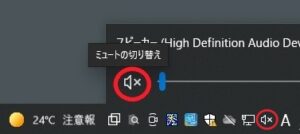
2.音量が小さくなっている場合
ミュートと同様に音量も意図せず小さくなっている場合があります。
つまみ部分をクリックしたまま右側へ移動させることで、音量を調節することができます。
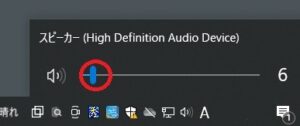
それでも解決しない場合
|
FAQを見て解決しなかった場合は、下記へお問い合わせください。 ※お問合せの際、【 FAQ番号:1572 を見た 】とお伝えいただければ、よりスムーズにご案内できます。 |
お問い合わせ方法
|
0570-783-792 【営業時間 10:30~19:30(最終受付19:00)】元旦を除く ①音声ガイダンスが流れますので、お申込番号「101」を押してください。 ②オペレーターにつながりましたら、「13桁のID(会員番号)」をお伝えください。 ③オペレーターへ「ご契約様名」をお伝えください。
■営業時間外の場合は、ご希望の日時(10:30~19:00)に合わせまして、お電話にて折り返しご連絡させて頂きます。 折り返しお電話のご予約をご希望の方は、こちらからお申込みください。
|


